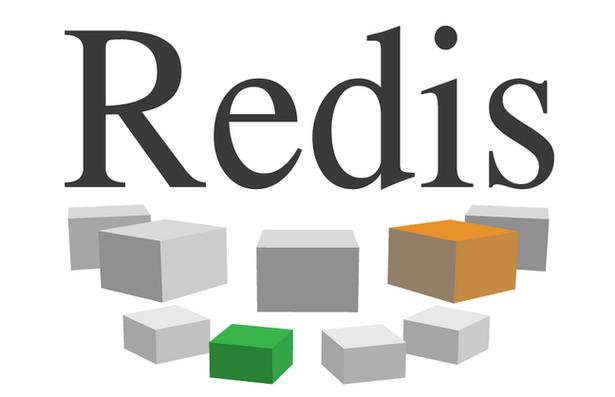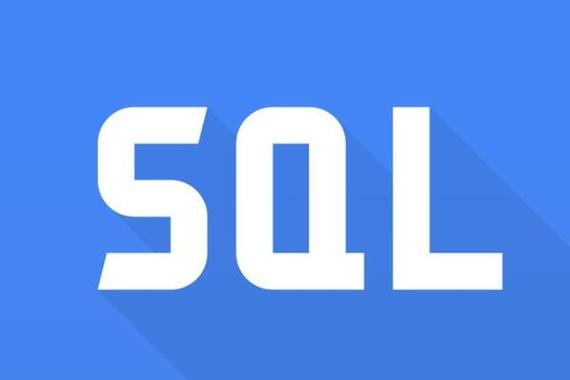win10系统音量图标失灵问题遇到过win10系统右下角音量图标失灵没反应的情况吗?无法调整音量着实令人苦恼。php小编苹果带来针对此问题的解决办法,助你轻松解决音量图标失灵的难题。本文将详细阐述使用注册表的方法,一步步引导你解决这一问题,让你的音量图标重获新生。
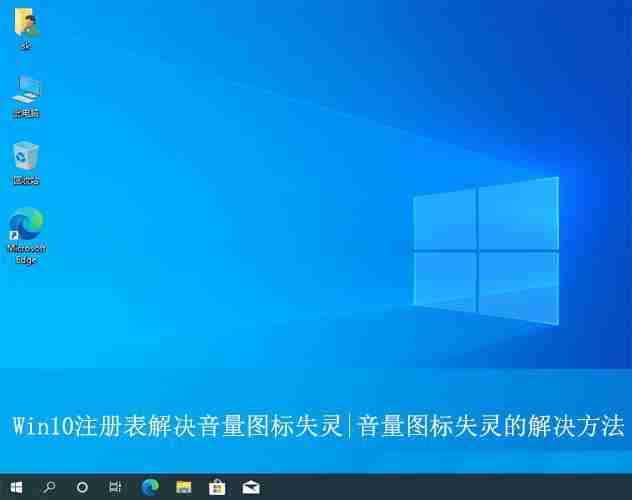
具体方法:
1、 首先,按下“Win+r”键打开运行窗口在运行窗口中,输入“regedit”命令打开注册表编辑器。
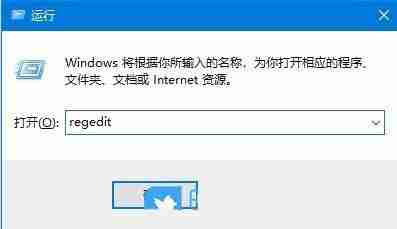
2、 接着,依次点击展开以下位置“HKEY_LOCAL_MACHINESOFTWAREmicrosoftWindowsCurrentVersionRun”。
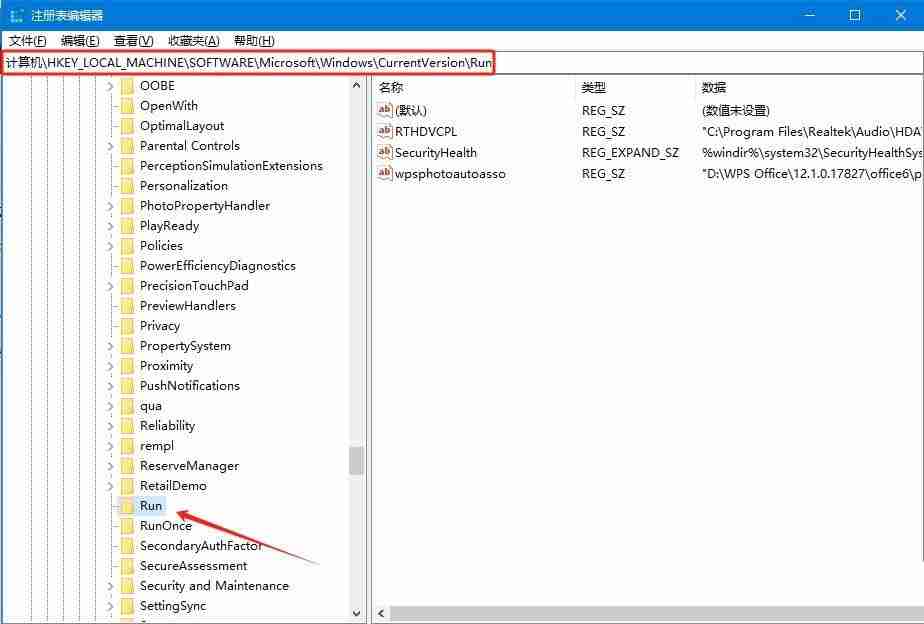
3、 然后,在右侧页面空白处,右键选择“新建-字符串值”并将其命名为“systray.exe”。
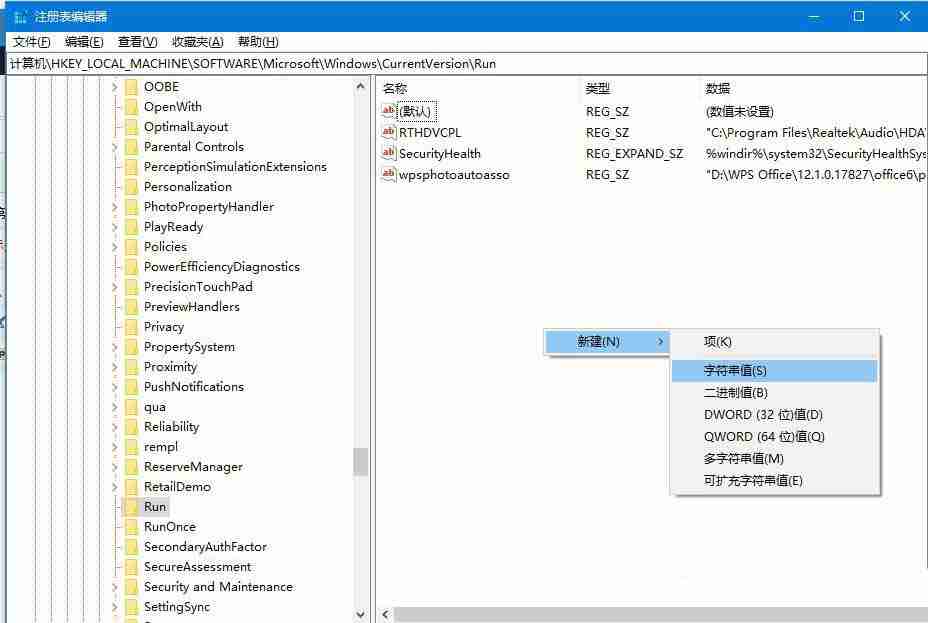
4、 随后,双击systray.exe,将其数值数据修改为“C:WindowsSystem32systray.exe”,点击“确定”即可。